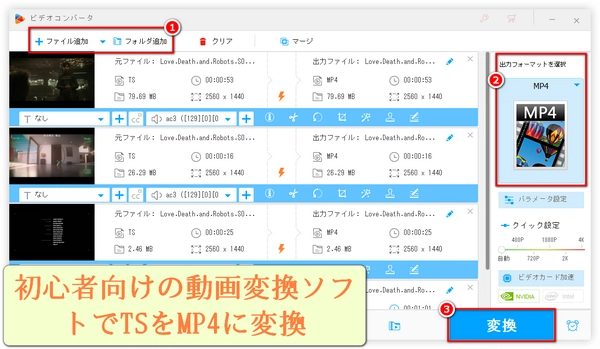




* FFmpegのダウンロード・インストール・環境設定の方法がわからない場合、TSファイルをMP4に変換する前にまず、FFmpegで動画を結合・連結の前半を参考にしてください。
まず、一つのTSファイルをMP4への変換「無劣化」用のFFmpegコマンドを紹介いたします。
ヒント:コマンドにある各要素は半角の「スペース」で区切られる必要があります。
ffmpeg -y -i input.ts -c:v libx264 -c:a copy -bsf:a aac_adtstoasc output.mp4
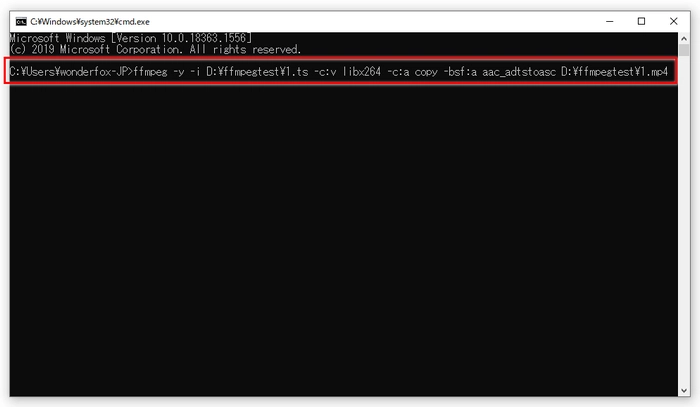
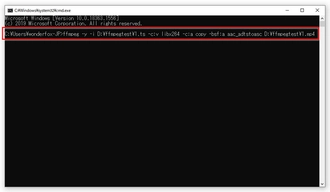
ffmpeg -i input.ts -c copy -map 0:v -map 0:a -bsf:a aac_adtstoasc output.mp4
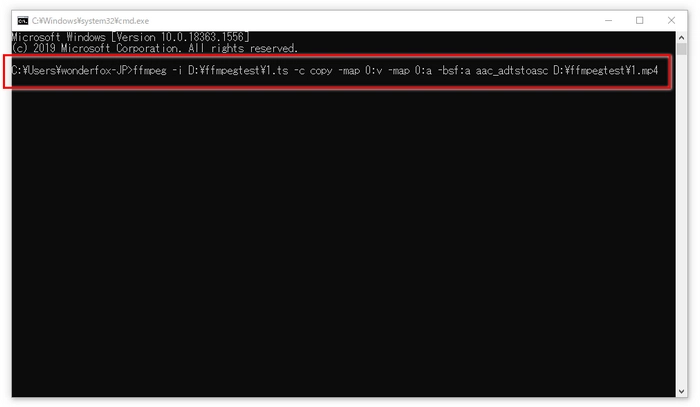
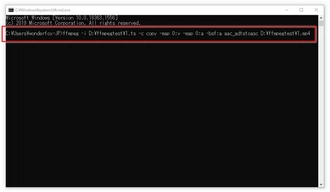
ヒント:コマンド①・②を使用する場合、ファイル名を入力する時にファイル名の前にファイルの保存場所を付けてください。
そして、複数のTSファイルをMP4への一括変換「無劣化」用のFFmpegコマンドを紹介いたします。
@echo off & title
cd /d %~dp0
for %%a in (*.ts) do (
ffmpeg -i "%%~sa" -y -f mp4 -codec copy -q:v 1 "%%~na.mp4"
)
pause
使い方:
無劣化でMP4に一括変換したいすべてのTSファイルをあるフォルダに保存し、そのフォルダにテキストドキュメントを新規作成し、上記のコマンドをコピーしてドキュメントに貼り付けて保存します。テキストドキュメントファイルの拡張子を[.bat]に変更します。BATファイルをダブルクリックすると、FFmpegを使用してフォルダ内のすべてのTSファイルをMP4に一括変換(無劣化)できます。
ヒント:このTSをMP4への変換「無劣化」用のFFmpegコマンドで変換した後、元のTSファイルはそのまま保存されます。
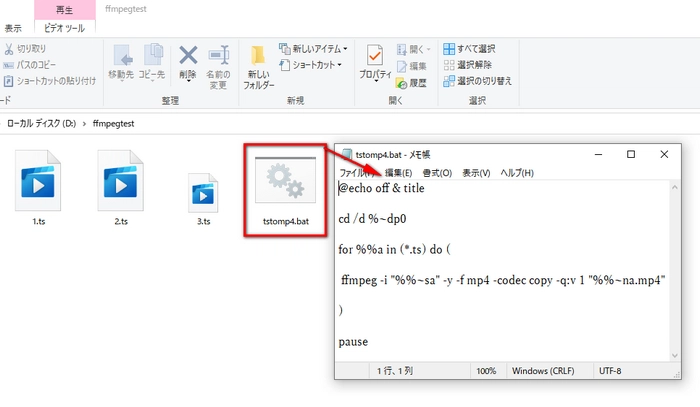
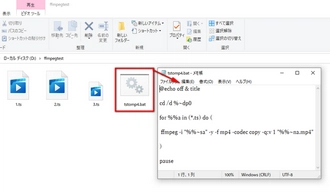
cd /d
for %%a in (*.ts) do ffmpeg -i "%%~a" -codec copy -f mp4 "%%~na.mp4"
del /a /f /s /q "*.ts"
このコマンドの使用方法はコマンド③と同じですが、変換が終了すると、元のTSファイルは削除されます。MP4への一括変換(無劣化)の後で元のTSファイルを残したい場合、コマンドの「del /a /f /s /q "*.ts"」の行を削除しましょう。あるいは、コマンド③を使用します。
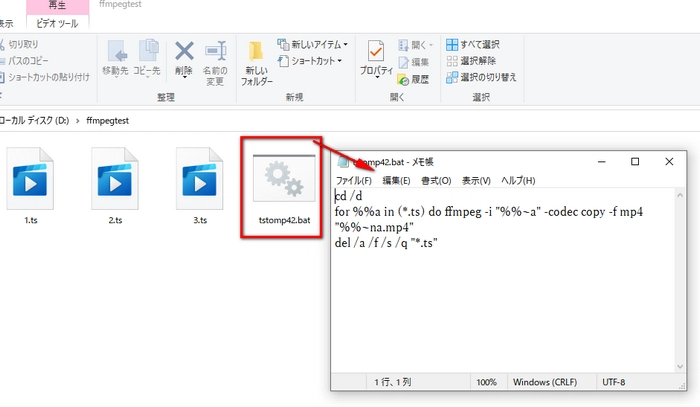
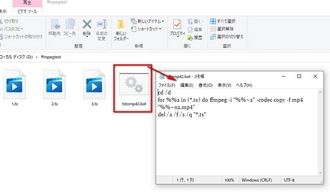
以上はFFmpegでTSファイルをMP4に無劣化で変換する方法です。お役に立てれば幸いです。
FFmpegの使い方が少し難しいと思っている初心者ユーザーにとって、WonderFox HD Video Converter Factory Proという初心者向けのTS MP4変換ソフトを使うのもいい選択です。使い方はFFmpegよりずっと簡単で、操作画面が簡潔で、グラフィック/CPUアクセラレーション機能を搭載しているので、元の画質を落とすことなく、複数のフォルダに保存されているTSファイルをMP4などの流行動画形式や特定のデバイスと互換性の高い動画形式に一括変換することができます。また、FFmpegと異なり、元のファイルのパラメータや出力ファイルのフォーマットなどに基づいて、自分で設定しなくても出力ファイルのパラメータを自動的に最適な状態に調整できます。
すぐに無料ダウンロード無料ダウンロードして使ってみましょう。
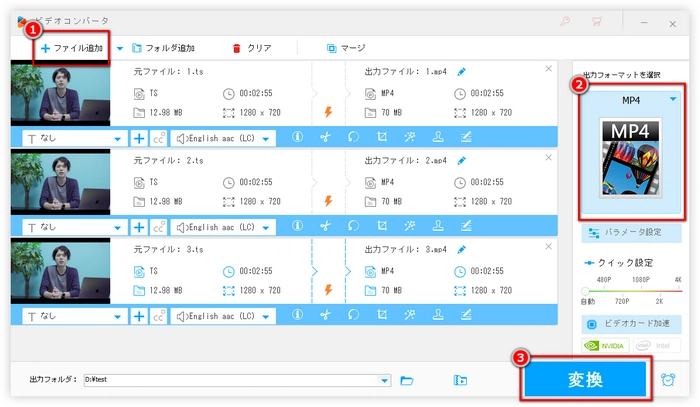
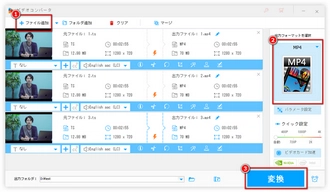
利用規約 | プライバシーポリシー | ライセンスポリシー | Copyright © 2009-2025 WonderFox Soft, Inc. All Rights Reserved.